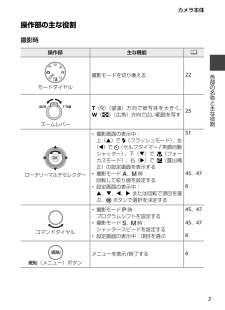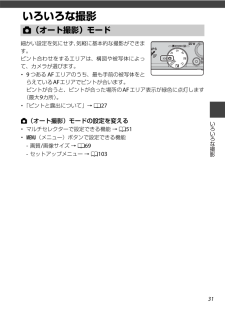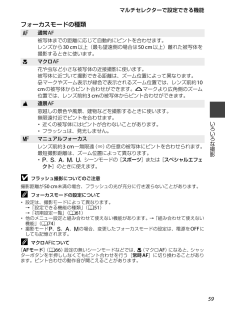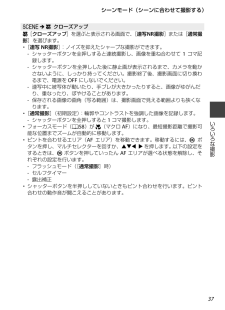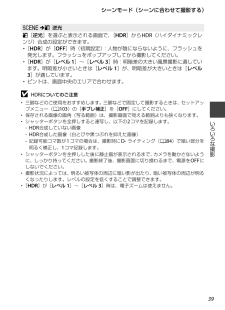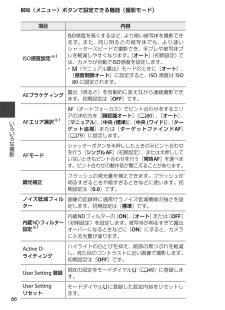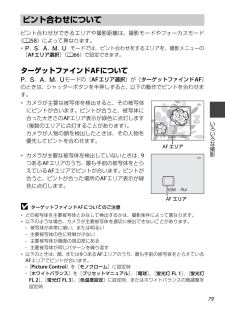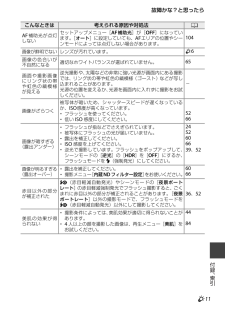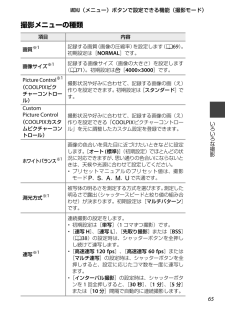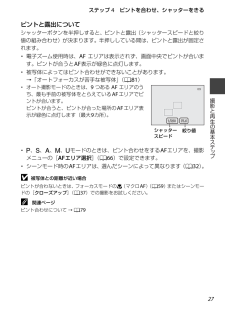Q&A
取扱説明書・マニュアル (文書検索対応分のみ)
"被写体"1 件の検索結果
"被写体"20 - 30 件目を表示
全般
質問者が納得絞りを開けるか、感度を上げて、高速シャッターにする。フラッシュを使う、可能なら照明を当てる。こんな感じでしょうか。
あとついでですが商品名は大文字の部分は正確に大文字で書いてください。意外と分かりづらいです。
Nikon COOLPIX P330
4186日前view99
3カメラ本体各部の名称と主な役割操作部の主な役割撮影時操作部 主な機能Aモードダイヤル撮影モードを切り換える22ズームレバーg(i)(望遠)方向で被写体を大きく、f(h)(広角)方向で広い範囲を写す25ロータリーマルチセレクター・撮影画面の表示中:上(H)でm(フラッシュモード)、左(J)でn(セルフタイマー/笑顔自動シャッター)、下(I)でp(フォーカスモード)、右(K)でo(露出補正)の設定画面を表示する・撮影モードC、D 時:回転して絞り値を設定する・設定画面の表示中:H、I、J、Kまたは回転で項目を選ぶ、kボタンで選択を決定する5145、476コマンドダイヤル・撮影モードA時:プログラムシフトを設定する・撮影モードB、D時:シャッタースピードを設定する・設定画面の表示中:項目を選ぶ45 、4745、476d(メニュー)ボタンメニューを表示/終了する6
31いろいろな撮影いろいろな撮影A(オート撮影)モード細かい設定を気にせず、気軽に基本的な撮影ができます。ピント合わせをするエリアは、構図や被写体によって、カメラが選びます。・9つある AF エリアのうち、最も手前の被写体をとらえているAF エリアでピントが合います。ピントが合うと、ピントが合った場所のAF エリア表示が緑色に点灯します(最大9カ所)。・「ピントと露出について」→ A 27A(オート撮影)モードの設定を変える・マルチセレクターで設定できる機能 → A 51・d(メニュー)ボタンで設定できる機能-画質 /画像サイズ → A 69-セットアップメニュー → A 103
59マルチセレクターで設定できる機能いろいろな撮影フォーカスモードの種類B フラッシュ撮影についてのご注意撮影距離が50 cm 未満の場合、フラッシュの光が充分に行き渡らないことがあります。C フォーカスモードの設定について・設定は、撮影モードによって異なります。→「設定できる機能の種類」(A51 )→「初期設定一覧」(A61 )・他のメニュー設定と組み合わせて使えない機能があります。→「組み合わせて使えない機能」(A74 )・撮影モードA、B、C、Dの場合、変更したフォーカスモードの設定は、電源をOFF にしても記憶されます。C マクロ AF について[AF モード](A 66 )設定の無いシーンモードなどでは、D(マクロ AF )になると、シャッターボタンを半押ししなくてもピント合わせを行う[常時AF ]に切り換わることがあります。ピント合わせの動作音が聞こえることがあります。A通常 AF被写体までの距離に応じて自動的にピントを合わせます。レンズから30cm 以上(最も望遠側の場合は 50cm 以上)離れた被写体を撮影するときに使います。Dマクロ AF花や虫など小さな被写体の近接撮影に使います。被写体に近...
37シーンモード(シーンに合わせて撮影する)いろいろな撮影y M kクローズアップk[クローズアップ]を選ぶと表示される画面で、[連写NR 撮影]または[通常撮影]を選びます。・[連写NR 撮影]:ノイズを抑えたシャープな撮影ができます。-シャッターボタンを全押しすると連続撮影し、画像を重ね合わせて 1コマ記録します。-シャッターボタンを全押しした後に静止画が表示されるまで、カメラを動かさないように、しっかり持ってください。撮影終了後、撮影画面に切り換わるまで、電源をOFF にしないでください。-連写中に被写体が動いたり、手ブレが大きかったりすると、画像がゆがんだり、重なったり、ぼやけることがあります。-保存される画像の画角(写る範囲)は、撮影画面で見える範囲よりも狭くなります。・[通常撮影](初期設定):輪郭やコントラストを強調した画像を記録します。-シャッターボタンを全押しすると 1コマ撮影します。・フォーカスモード(A58 )がp(マクロ AF )になり、最短撮影距離で撮影可能な位置までズームが自動的に移動します。・ピントを合わせるエリア(AF エリア)を移動できます。移動するには、kボタンを押し...
39シーンモード(シーンに合わせて撮影する)いろいろな撮影B HDR についてのご注意・三脚などのご使用をおすすめします。三脚などで固定して撮影するときは、セットアップメニュー(A103 )の[手ブレ補正]を[ OFF ]にしてください。・保存される画像の画角(写る範囲)は、撮影画面で見える範囲よりも狭くなります。・シャッターボタンを全押しすると連写し、以下の2コマを記録します。-HDR 合成していない画像-HDR 合成した画像(白とびや黒つぶれを抑えた画像)-記録可能コマ数が 1コマの場合は、撮影時に D- ライティング(A 84 )で暗い部分を明るく補正し、1コマ記録します。・シャッターボタンを全押しした後に静止画が表示されるまで、カメラを動かさないように、しっかり持ってください。撮影終了後、撮影画面に切り換わるまで、電源をOFF にしないでください。・撮影状況によっては、明るい被写体の周辺に暗い影が出たり、暗い被写体の周辺が明るくなったりします。レベルの設定を低くすることで調整できます。・[HDR ]が[レベル 1]~[レベル 3]時は、電子ズームは使えません。y Mo逆光o[逆光]を選ぶと表示...
66d(メニュー)ボタンで設定できる機能(撮影モード)いろいろな撮影ISO 感度設定※1ISO 感度を高くするほど、より暗い被写体を撮影できます。また、同じ明るさの被写体でも、より速いシャッタースピードで撮影でき、手ブレや被写体ブレを軽減しやすくなります。[オート](初期設定)では、カメラが自動でISO 感度を設定します。・D(マニュアル露出)モードのときに[オート]、[感度制限オート]に設定すると、ISO 感度は ISO80に固定されます。AE ブラケティング露出(明るさ)を自動的に変えながら連続撮影できます。初期設定は[OFF ]です。AF エリア選択※1AF (オートフォーカス)でピント合わせをするエリアの決め方を[顔認識オート](A80 )、[オート]、[マニュアル]、[中央 (標準 )]、[中央 (ワイド )]、[ターゲット追尾]または[ターゲットファインドAF ](A79 )に設定します。AF モードシャッターボタンを半押ししたときのみピント合わせを行う[シングルAF ](初期設定)、または半押ししていないときもピント合わせを行う[常時AF ]を選べます。ピント合わせの動作音が聞こえることがあり...
79いろいろな撮影ピント合わせについてピント合わせができるエリアや撮影距離は、撮影モードやフォーカスモード(A58 )によって異なります。・A、B、C、D、iモードでは、ピント合わせをするエリアを、撮影メニューの[AF エリア選択](A 66 )で設定できます。ターゲットファインド AF についてA、B、C、D、iモードの[ AF エリア選択]が[ターゲットファインド AF ]のときは、シャッターボタンを半押しすると、以下の動作でピントを合わせます。・カメラが主要な被写体を検出すると、その被写体にピントが合います。ピントが合うと、被写体に合った大きさのAF エリア表示が緑色に点灯します(複数のエリアに点灯することがあります)。カメラが人物の顔を検出したときは、その人物を優先してピントを合わせます。・カメラが主要な被写体を検出していないときは、9つある AF エリアのうち、最も手前の被写体をとらえているAF エリアでピントが合います。ピントが合うと、ピントが合った場所のAF エリア表示が緑色に点灯します。B ターゲットファインド AF についてのご注意・どの被写体を主要被写体とみなして検出するかは、撮影条件によ...
F11故障かな?と思ったら付録 索引AF 補助光が点灯しないセットアップメニュー[AF 補助光]が[ OFF ]になっています。[オート]に設定していても、AF エリアの位置やシーンモードによっては点灯しない場合があります。104画像が鮮明でない レンズが汚れています。F6画像の色合いが不自然になる適切なホワイトバランスが選ばれていません。65画面や撮影画像にリング状の帯や虹色の縞模様が見える逆光撮影や、太陽などの非常に強い光源が画面内にある撮影では、リング状の帯や虹色の縞模様(ゴースト)などが写し込まれることがあります。光源の位置を変えるか、光源を画面内に入れずに撮影をお試しください。-画像がざらつく被写体が暗いため、シャッタースピードが遅くなっているか、ISO 感度が高くなっています。・フラッシュを使ってください。・低いISO 感度にしてください。5266画像が暗すぎる(露出アンダー)・フラッシュが指などでさえぎられています。・被写体にフラッシュの光が届いていません。・露出を補正してください。・ISO 感度を上げてください。・逆光で撮影しています。フラッシュをポップアップして、シーンモードの[逆光]の[...
65d(メニュー)ボタンで設定できる機能(撮影モード)いろいろな撮影撮影メニューの種類項目 内容画質※1記録する画質(画像の圧縮率)を設定します(A 69 )。初期設定は[NORMAL ]です。画像サイズ※1記録する画像サイズ(画像の大きさ)を設定します(A71 )。初期設定はF[ 4000×3000 ]です。Picture Control※1(COOLPIX ピクチャーコントロール)撮影状況や好みに合わせて、記録する画像の画(え)作りを設定できます。初期設定は[スタンダード]です。Custom Picture Control(COOLPIX カスタムピクチャーコントロール)撮影状況や好みに合わせて、記録する画像の画(え)作りを設定できる「COOLPIX ピクチャーコントロール」を元に調整したカスタム設定を登録できます。ホワイトバランス※1画像の色合いを見た目に近づけたいときなどに設定します。[オート (標準 )](初期設定)でほとんどの状況に対応できますが、思い通りの色合いにならないときは、天候や光源に合わせて設定してください。・プリセットマニュアルのプリセット値は、撮影モードA、B、C、D、iで共通です。...
27ステップ 4 ピントを合わせ、シャッターをきる撮影と再生の基本ステ プピントと露出についてシャッターボタンを半押しすると、ピントと露出(シャッタースピードと絞り値の組み合わせ)が決まります。半押ししている間は、ピントと露出が固定されます。・電子ズーム使用時は、AF エリアは表示されず、画面中央でピントが合います。ピントが合うとAF 表示が緑色に点灯します。・被写体によってはピント合わせができないことがあります。→「オートフォーカスが苦手な被写体」(A81 )・オート撮影モードのときは、 9つある AF エリアのうち、最も手前の被写体をとらえているAF エリアでピントが合います。ピントが合うと、ピントが合った場所のAF エリア表示が緑色に点灯します(最大9カ所)。・A、B、C、D、iモードのときは、ピント合わせをする AF エリアを、撮影メニューの[AF エリア選択](A 66 )で設定できます。・シーンモード時のAF エリアは、選んだシーンによって異なります(A 32 )。B 被写体との距離が近い場合ピントが合わないときは、フォーカスモードのp(マクロAF )(A 59 )またはシーンモードの[クローズア...
- 1